Значит так. Будет немного нестандартный урок. Читая далее вы поймёте почему. Если будет что-то непонятно – очень прошу отписаться. В этом уроке наша задача поменять цвет глаз. Я когда то использовала для этого очень лёгкий способ. Качество и правдаподобность зависит как от качества фотографии так и от вашего чувства меры в выборе цвета.
Для перемены цвета глаз применяется такая функция как Hue/Saturation…
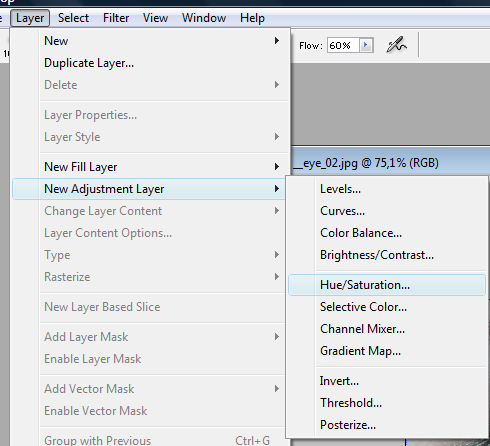
Там ставим галочку возле Colorize и выбираем цвет, который хотим видеть у глаз.
Ваша картинка станет такого цвета, который вы выбрали. У вас появился новый слой. Теперь смотрите на картинку:
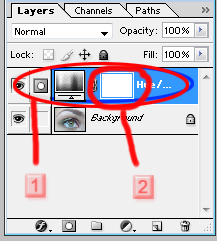
1 – это новый слой.
У нас сейчас будут действия с №2. Этот квадратик должен быть чёрным. В данном случае белый цвет означает прозрачность, а чёрный непрозрачность. Смысл в том, чтобы залить чёрным цветом, тогда картинка станет снова той цветовой гаммы, как изначально, потому что наш корректирующий слой №1 стал невидимым благодаря чёрному цвету №2. И теперь нужно взять кисть белого цвета и закрасить те места, которые мы хотим того цвета, что выбирали. В данном случае это глаз. Кисть делаем прозрачностью 60 процентов (это не обязательно), диаметр приблизительно такого же размера как радужка глаза (я посоветую брать мягкую кисть и размером чуть меньше радужки) и щёлкаем по глазу несколько раз.

Далее ставим для слоя следующие настройки:
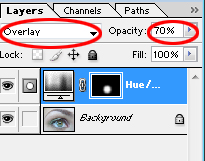
Ctrl+E – слои соединяются.
Результат.

Сравним:

Не сказала бы, что моя работа качественная получилась))). Ну у вас всё получиться точно....
ЗыСы: Зная, как работает функция Hue/Saturation… можно менять цвет не только глаз. Фантазируйте.
Урок составлен специально для psschool.1000points.ru

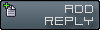
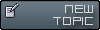
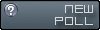
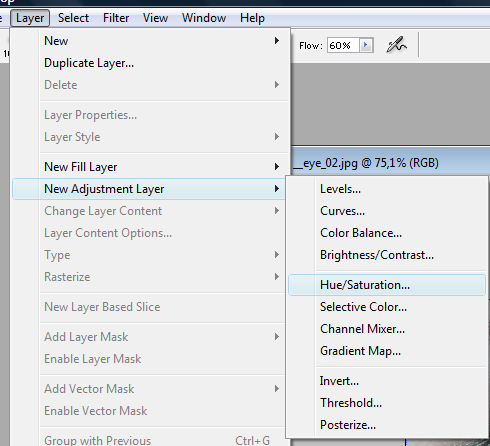
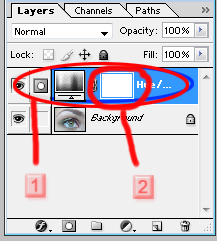

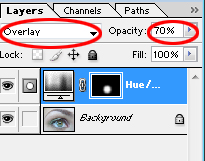






 Закрасить кистью и изменить тип смешивания? Ну рассказываай!
Закрасить кистью и изменить тип смешивания? Ну рассказываай! им вообще! у тебя небыло фотошопа. У тебя другая какая то херня была
им вообще! у тебя небыло фотошопа. У тебя другая какая то херня была